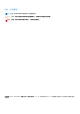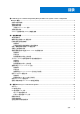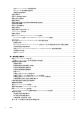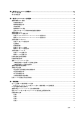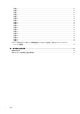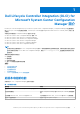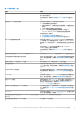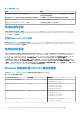Dell Lifecycle Controller Integration for Microsoft System Center Configuration Manager 版本 3.3 用户指南 1 2017 年 1 月 Rev.
注意、小心和警告 注: “注意”表示帮助您更好地使用该产品的重要信息。 小心: “小心”表示可能会损坏硬件或导致数据丢失,并告诉您如何避免此类问题。 警告: “警告”表示可能会导致财产损失、人身伤害甚至死亡。 版权所有 © 2009 - 2017 Dell Inc. 或其子公司。保留所有权利。Dell、EMC 和其他商标均为 Dell Inc.
目录 章 1: Dell Lifecycle Controller Integration (DLCI) for Microsoft System Center Configuration Manager 简介.............................................................................................................................. 7 此版本中的新功能................................................................................................................................................................ 7 现有特性和功能....................................................................................................
应用 Lifecycle Controller 中的驱动程序..................................................................................................................... 21 导入 DLCI Dell 服务器驱动程序包.............................................................................................................................. 21 查看退回步骤的条件....................................................................................................................................................22 创建任务序列............................................
章 5: 使用 Import Server 公用程序................................................................................................... 45 导入 Dell 服务器..................................................................................................................................................................45 导入系统变量...................................................................................................................................................................... 46 章 6: 使用 System Viewer 公用程序.....
问题 5..............................................................................................................................................................................63 问题 6..............................................................................................................................................................................63 问题 7..................................................................................................................................................
1 Dell Lifecycle Controller Integration (DLCI) for Microsoft System Center Configuration Manager 简介 Dell Lifecycle Controller Integration (DLCI) for Microsoft System Center Configuration Manager (Configuration Manager) 可让管理员利 用 Dell Lifecycle Controller 的远程启用功能,Dell Lifecycle Controller 作为 Integrated Dell Remote Access Controller (iDRAC) 中的一部 分提供。 本说明文件中使用的 Configuration Manager 指示以下产品: ● Microsoft System Center Configuration Manager 版本 1610 ● Microsoft System Center 2012 SP2 Configuration Manager ● Microso
表. 1: 新特性和功能 (续) 新特性 说明 支持 Dell 的第 13 代 PowerEdge 服务器 在此版本中,您可以通过带有 Lifecycle Controller (LC) 的 Integrated Dell Remote Access Controller (iDRAC) 配置第 13 代 Dell PowerEdge 服务器 现有特性和功能 表.
表. 2: 特性和功能 (续) 功能 功能 以后可将保存的配置文件应用到作为硬件配置和/或操作系统部 署一部分的集合中。 有关更多信息,请参阅为系统配置 iDRAC 配置文件 页面上的 49。 连接到 Dell FTP 进行固件更新 您现在可以连接到 FTP 站点并执行下列任务: ● 下载系统或集合的固件更新。 ● 确定固件的状态,了解集合的固件是否兼容,或者是否需要 更新。 ● 为单个系统或系统集合计划固件更新。 ● 从 DLCI 导出机箱和服务器的资源清册,并通过 Dell Repository Manager (DRM) 利用此类信息创建存储库。 有关更多信息,请参阅: ● 比较和更新固件资源清册 页面上的 54。 ● 比较和更新集合中系统的固件资源清册 页面上的 40。 导入 Dell 服务器和系统变量 您可以导入未被 DLCI for Configuration Manager 自动查找到的 Dell 服务器。导入的服务器显示在“所有 Dell Lifecycle Controller 服务器”下。您可以使用 DLCI 公用程序在服务器上执行各种操 作。 您还可以将 .
表. 2: 特性和功能 (续) 功能 功能 支持在硬件配置之前和之后导出系统配置文件 允许将配置文件导出到 iDRAC vFlash 卡或网络共享,来备份系 统集合的系统配置文件。 比较应用的 FC HBA 配置文件与集合中的系统并生成比较报告 允许查看 FC HBA 配置文件与所选服务器的比较报告。 支持 ESXi 5.5 更新 3 允许在集合上部署 ESXi 操作系统。 支持 Red Hat Enterprise Linux (RHEL) 7.2 版本 允许在集合上部署 RHEL 操作系统。 支持的操作系统 有关支持的操作系统的信息,请参阅 Dell.com/support/home 上的 Dell Lifecycle Controller Integration Version 3.
表. 3: WinPE 的兼容操作系统 (续) Configuration Manager WinPE 版本 操作系统 ● Windows Server 2012 R2 Configuration Manager 2012 SP1 4.0 ● Windows Server 2008 R2* ● Windows Server 2012 Configuration Manager 2012 3.0 ● Windows Server 2008 ● Windows Server 2008 R2 图例: * - 有关 Windows Server 2008 R2 支持,请访问 support.microsoft.
2 使用案例场景 本节说明您可以使用 DLCI for Microsoft System Center Configuration Manager (Configuration Manager) 执行的典型使用案例和任务。 主题: • • • • • • • • • • • 常见前提条件 编辑并导出系统的 BIOS 配置文件 比较和更新固件资源清册 创建、编辑和保存系统的 RAID 配置文件 在集合上部署操作系统 将服务器配置文件导出到 iDRAC vFlash 卡或网络共享 从 iDRAC vFlash 卡或网络共享导入服务器配置文件 查看和导出 Lifecycle Controller 日志 使用 NIC 或 CNA 配置文件 使用 Fibre Channel 配置文件 选择引导顺序中的 Fibre Channel 存储区域网络 常见前提条件 在使用用户场景前,Dell 建议您完成以下前提条件。 ● 在 Configuration Manager 中,请确保已查找到系统且该系统位于 Assets and Compliance(资产和符合性) > Device Collections(设备集合) >
比较和更新固件资源清册 您可以使用 DLCI for Configuration Manager 比较和更新单个系统或系统集合的固件资源清册。您可以根据指定的资源清册配置文 件、Dell FTP 站点或 Repository Manager 创建的 PDK 目录比较固件资源清册。 前提条件 ● 常见前提条件 页面上的 12。 ● 确保您可以访问插件部署工具包 (PDK) 目录所在的通用 Internet 文件系统 (CIFS) 共享或 Dell FTP 站点 (ftp.Dell.com)。 ● 要与现有配置文件进行比较,请创建硬件资源清册配置文件。有关更多信息,请参阅创建新配置文件 页面上的 47。 CMC 固件更新的前提条件: ● 支持 Dell PowerEdge M1000e CMC 5.0 或更高版本。 ● 支持 Dell CMC PowerEdge VRTX 2.0 或更高版本。 ● 目标系统必须具有带 Enterprise 许可证的 iDRAC7(第 12 代及更高版本)。 ● 支持 Dell Repository Manager 1.
在集合上部署操作系统 您可以在 Configuration Manager 控制台上使用 DLCI for Configuration Manager 向系统集合部署操作系统。 前提条件 ● 常见前提条件 页面上的 12。 ● 选择与引导映像(WinPE 版本)兼容的驱动程序 CAB。您可以查看 DTK 自述文件以选择特定的 WinPE 或操作系统体系结构的 CAB 文件的正确版本,并提供 DTK 自解压 EXE 的位置。有关更多信息,请参阅 导入 Dell 驱动程序文件 页面上的 19。 ● 使用 iDRAC 创建系统集合的任务序列引导介质,以引导任务序列 ISO。有关更多信息,请参阅创建任务序列介质可引导 ISO 页面 上的 24。 ● 有关非 Windows 操作系统部署任务的前提条件,请参阅 Dell Lifecycle Controller Integration for Microsoft System Center Configuration Manager Version 3.
开始之前 开始导出单个系统或集合的系统配置文件前: ● 请确保没有执行固件更新、操作系统部署和固件配置等操作。 ● 使用 Lifecycle Controller 部署操作系统后,原始设备制造商驱动器 (OEMDRV) 将保持开启 18 个小时,因为 Lifecycle Controller 没 有操作系统安装状态。如果需要在部署操作系统后执行操作(例如更新、配置或还原),请移除 OEMDRV 分区。如果要移除分 区,请重设 iDRAC 或取消系统服务。 有关重设 iDRAC 或取消系统服务的更多信息,请参阅 Dell.com/support/home 上的 Dell Lifecycle Controller Remote Services User’s Guide(Dell Lifecycle Controller 远程服务用户指南)。 ● 如果您已制订备份计划,则不要在目标系统上安排任何其他远程服务工作,例如 BIOS 更新或 RAID 配置。 ● 确保导出期间或导出之后没有篡改备份映像文件。 服务器配置文件导出工作流程 下列步骤概述了工作流程顺序: 1.
1. 要导入单个目标系统的系统配置文件,请启动 System Viewer 公用程序。要导入系统集合的系统配置文件,请启动 Config Utility。有关更多信息,请参阅 System Viewer 公用程序 页面上的 24 或配置公用程序 页面上的 25。 2. 在 System Viewer 公用程序或 Config Utility 上选择平台还原。 3. 对于单个系统,请参阅导入系统配置文件 页面上的 58。 4. 对于集合,请参阅导入集合中的系统配置文件 页面上的 43。 查看和导出 Lifecycle Controller 日志 您可以查看单个系统或集合的 Lifecycle Controller 日志,也可将这些日志以 .CSV 格式导出到网络共享文件夹中。您可以使用搜索字 段搜索和过滤 Lifecycle Controller 日志。 前提条件 ● 常见前提条件 页面上的 12 ● 网络共享: ○ iDRAC 可访问网络共享。 ○ iDRAC 拥有将信息写入网络共享的必要权限。 ○ 最低可用空间为 384 MB。 ● 在 DLCSystemview.exe.
1. 在 Configuration Manager 控制台上针对特定系统启动 System Viewer 公用程序。有关更多信息,请参阅 System Viewer 公用程 序 页面上的 24。 2. 选择网络适配器配置。 3. 选择以下选项之一: ● 创建配置文件 - 创建新的 NIC 或 CNA 配置文件。有关更多信息,请参阅创建 NIC 或 CNA 配置文件 页面上的 50。 ● 编辑现有配置文件 - 编辑现有的 NIC/CNA 配置文件。有关更多信息,请参阅编辑 NIC 或 CNA 配置文件 页面上的 52。 ● 扫描集合以标识适配器 - 扫描集合并列出集合中已配置的适配器。有关更多信息,请参阅比较和更新固件资源清册 页面上的 54。 4. 将适配器添加至配置文件或从配置文件中删除适配器。有关更多信息,请参阅创建 NIC 或 CNA 配置文件 页面上的 50 中的步骤 3 - 4。 5. 从网格中选择适配器并进行配置。有关更多信息,请参阅配置适配器 页面上的 51。 6.
3 使用 Dell Lifecycle Controller Integration 本章节探讨在 Configuration Manager 上安装 DLCI 之后可以执行的各种操作。 在开始使用 DLCI for Configuration Manager 前,请确保目标系统已被自动查找到且存在于 Configuration Manager 控制台上的所有 Dell Lifecycle Controller 服务器集合中。 DLCI for Configuration Manager 使您能够在集合下的所有 Dell 系统上执行以下操作: ● 配置目标系统。有关更多信息,请参阅配置目标系统 页面上的 20。 ● 对任务序列应用驱动程序。有关更多信息,请参阅应用任务序列中的驱动程序 页面上的 21。 注: 如果想在部署操作系统期间应用 Lifecycle Controller 中的驱动程序,应选中应用 Lifecycle Controller 中的驱动程序复选 框。 ● 创建一个任务序列介质。有关更多信息,请参阅创建任务序列介质可引导 ISO 页面上的 24。 ● 在集合中的特定系统上使用 System V
Dell 部署工具包 Dell Deployment ToolKit (DTK) 包括一系列您可以用来部署和配置 Dell 系统的公用程序、示例脚本和示例配置文件。您可以使用 DTK 以构建基于脚本和基于 RPM 的安装,用来以可靠的方式部署预操作系统环境中的大量系统,而无需更改其当前部署程序。使用 DTK,您可以在 BIOS 或者统一可扩展固件接口 (UEFI) 模式下在 Dell 系统上安装操作系统。 注: 如果不存在包含引导关键驱动程序的文件夹,则向导将显示一条错误消息。 Dell 驱动程序 CAB 文件 cabinet (.cab) 文件是一个压缩文件,它包含其他分发文件,例如驱动程序和系统文件。 Dell 驱动程序 CAB 文件为创建和部署自定义引导映像提供新级别的灵活性。 导入 Dell 驱动程序文件 1. 可从 Dell.com/support 下载最新的 DTK 文件。 注: ● 确保从站点服务器而非管理控制台导入 DTK 文件包。 ● 支持 DTK 自可执行的 zip 文件。 2. 启动 Configuration Manager 控制台。 3.
Use Boot Image from WAIK/ADK tools(从 WAIK/ADK 工具使 用引导映像) 选择此选项可创建 x64 和 x86 Dell 引导映像。根据具体配置,从 Windows 自动安装工具包 (WAIK) 或 Windows 评估和部署工具包 (ADK) 获取用于创建引导映像的源,而所有 Windows PE 自定义安装包被添加 到引导映像中。 Use Existing Boot Image from Configuration Manager(从 Configuration Manager 使用现有 的引导映像) 此选项可让您在 Configuration Manager 中选择现有的引导映像。从下拉列表中选择现有的引导映像,并使 用它来创建 Dell 引导映像。 Use a Custom Boot Image(使用 自定义引导映像) 选择此选项可从任何其他位置导入自定义引导映像。指定 Windows 映像 (WIM) 文件的通用命名约定 (UNC) 路径,并从下拉式列表中选择引导映像。 注: 如果为 WinPE 选择 Use a Custom Boot Image
自动查找和握手 自动查找和握手功能使目标系统上的 iDRAC 能够定位资源调配服务并与 Site Server 建立通信。Dell 资源调配服务提供管理帐户并使 用新系统更新 Configuration Manager。Dell Lifecycle Controller Utility(DLCU)for Configuration Manager 使用提供的帐户与目标系统 的 iDRAC 通信以便调用启用的功能。 在 DLCI for Configuration Manager 查找到包含 iDRAC 的系统后,它会在 Configuration Manager 版本 1610、Configuration Manager 2012 SP2、Configuration Manager 2012 R2 SP1、Configuration Manager 2012 R2、Configuration Manager 2012 SP1 或 Configuration Manager 2012 中的 Devices Collections(设备集合)下创建 All Dell Lifecycle Controller Se
注: 如果您已下载 ISO 映像,则创建一个物理磁盘或将其装载到虚拟驱动器上。 3. 选择插入 DVD 的驱动器,然后单击 Next(下一步)。 将显示服务器和操作系统组合的驱动程序包列表。 4. 选择所需软件包并单击 Finish(完成)。 将通过一个进度条显示导入的状态。导入完成后,将显示导入摘要。 注: 导入驱动程序可能要花费更长时间,并且进度条可能不会立即更新。 5. 单击关闭。 查看退回步骤的条件 在创建任务序列时,DLCI for Configuration Manager 会自动添加条件 DriversNotAppliedFromLC。如果从 Lifecycle Controller 应用驱 动程序失败,此条件用作退回操作。 注: Dell 建议您不要禁用或删除此条件。 要查看退回步骤的条件: 1.
此时将显示 Task Sequence Created(已创建任务序列)窗口,其中包含您创建的任务序列的名称。 10. 在随后显示的确认消息框中单击 Close(关闭)。 创建自定义任务序列 1. 启动 Configuration Manager 控制台。 将显示 Configuration Manager 控制台屏幕。 2. 在左侧窗格中,依次选择软件库 > 概览 > 操作系统 > 任务序列。 3. 右键单击任务序列,然后单击创建任务序列。 将显示创建任务序列向导。 4. 选择创建新自定义任务序列并单击下一步。 5. 在任务序列名称文本框中输入任务序列的名称。 6. 浏览到已创建的 Dell 引导映像,然后单击下一步。 将显示确认设置屏幕。 7. 查看您的设置,并单击下一步。 8. 在随后显示的确认消息框中单击关闭。 编辑任务序列 1. 启动 Configuration Manager 控制台。 将显示 Configuration Manager Console(Configuration Manager 控制台)屏幕。 2.
2. 单击浏览。 将显示 Select a Driver Package(选择驱动程序包)窗口。 3. 单击 DLCI Driver Packages(DLCI 驱动程序包 )。 将显示 Dell Lifecycle Controller Integration 中可用的驱动程序包列表。 4. 为 Dell PowerEdge 服务器选择一个软件包,如 Dell PEM630-Microsoft Windows 2012 R2-OM8.1.0。 5. 单击应用。 注: 部署操作系统后,确保安装的大容量存储设备驱动程序与在任务序列中指定的相同。如果您发现任何不同,则手动更新 该驱动程序。 部署任务序列 保存任务序列后,通过部署将其分配至服务器集合。有关部署任务序列的步骤,请访问 www.technet.microsoft.com/en-in/ library/gg712694.aspx 注: DLCI 不支持使用独立介质法来创建任务序列介质。 创建任务序列介质可引导 ISO 要创建任务序列 ISO: 1.
● Do not modify the existing account(不修改现有帐户)— 此选项默认选中,清除此选项可提供凭据,或者保留现有的凭 据。请确保为 iDRAC 输入有效的凭据。您可以提供在 Active Directory 上验证的凭据。 注: 您只能在“用户名”字段中输入特定的特殊字符。有关可以在 iDRAC“用户名”字段中输入的特殊字符的更多信息,请 参阅 Dell.com/support/home 中的 iDRAC 说明文件。 ● Skip CA check(跳过 CA 检查)— 此选项默认选中,清除此选项可以保护 Configuration Manager 与目标系统之间的通信。 清除此选项将检查目标系统上的证书是否由可信证书颁发机构 (CA) 颁发。仅对您信任的目标系统清除此选项。 ● Skip CN check(跳过 CN 检查)— 清除此选项可增强安全性;验证系统名称并防止假冒。常用名 (CN) 不需要与目标系统的 主机名匹配。仅对您信任的目标系统清除此选项。 3.
从 Task Viewer 启动 Integrated Dell Remote Access Controller 控制台 要从 Task Viewer 启动 iDRAC 控制台: 1. 通过单击任务栏上的 Dell 图标启动 Task Viewer。当您在 Dell 系统上部署操作系统、正在系统上应用固件更新或者同时执行这两 项操作时将会显示此图标。 有关部署操作系统的详细信息,请参阅配置硬件并部署操作系统 页面上的 33。有关应用固件更新的详细信息,请参阅比较和更 新集合中系统的固件资源清册 页面上的 40 或比较和更新固件资源清册 页面上的 13。 2. 选择 Task Viewer 上的任意系统,右键单击并选择启动 iDRAC 控制台选项。 3.
您也可以使用 GUI 配置安全保护。有关更多信息,请参阅使用图形用户界面 页面上的 27。 在 Integrated Dell Remote Access Controller 上验证 Dell 出厂时颁发的 客户端证书以便自动查找 该安全选项要求在查找和握手期间由资源调配网站找到的系统具有出厂时颁发的有效客户端证书,且该证书部署到 iDRAC。此功能 默认启用。要禁用此功能,请运行以下命令: C:\Program Files (x86)\Dell\DPS\ProvisionWS\bin\import.exe -CheckCertificate false 注: 默认情况下,CheckCertificate 值设置为 true。如果不使用唯一证书,应确保将 CheckCertificate 值设置为 false。 向系统预授权自动查找功能 此安全选项根据导入的授权服务标签列表检查找到的系统的服务标签。要导入授权服务标签,请创建一个包含逗号分隔的服务标签 列表的文件,并通过运行以下命令导入该文件: C:\Program Files (x86)\Dell\DPS\ProvisionWS\bin\import.
使用 Array Builder 定义规则 您可以根据以下条件定义规则以便匹配配置: ● 检测到的控制器所在的或者只是嵌入的控制器(如果有)的插槽号。 ● 连接到控制器的磁盘数量。 ● 为 Array Builder 找到的控制器应用全体配置。 您还可以根据在服务器上检测到的 RAID 配置文件应用配置规则。这样,您就可以为不同服务器定义不同配置,即使检测到的硬件相 同。 使用 Array Builder 创建 RAID 配置文件 要创建 RAID 配置文件: 您还可以导入现有的配置文件并使用 Array Builder 修改配置。有关导入配置文件的详细信息,请参阅导入配置文件 页面上的 31。 1. 启动 System Viewer 公用程序,单击 RAID 配置 > 创建 RAID 配置文件。 启动 Array Builder 时会创建一个默认嵌入式控制器。 2. 在配置规则名称字段中键入配置规则名称。 3.
2. 单击 Controllers(控制器)→ New Controller(新建控制器)。 将会显示控制器配置窗口。 3. 在 Controller Selection Criteria(控制器选择条件)下面,从以下选项中选择: ● 选择位于插槽中的控制器 - 输入控制器的插槽号。 ● 选择连接了 个磁盘的任何控制器 - 设置规则以选择完全匹配或至少是已选择的磁盘数的任何控 制器。 ● Select all remaining controllers in the system regardless of configuration(选择系统中的所有剩余控制器,无论配置如 何) 4. 在 Variable Matching Criteria(可变匹配条件)下,可以设置规则以便仅在此配置符合所选的特定条件时才应用此配置。选择 Apply this configuration only when the variable(仅在可变时应用此配置)以启用规则设置选项应用。 5.
删除可变条件 要删除可变条件,请执行以下操作: 1. 选择可变条件并单击 Variables(变量)→ Delete Variable Condition(删除可变条件)。 将显示一条消息,表示将删除连接的所有阵列和磁盘。 2. 单击 Yes(是)删除,或单击 No(否)取消。 阵列 阵列节点包括 RAID 阵列和非 RAID 磁盘组(对于 RAID 阵列和非 RAID 磁盘用不同的图标表示)。默认情况下,将在创建控制器时创 建非 RAID 磁盘组。如果控制器配置指定所需的磁盘数量,则会向非 RAID 组添加相同数量的磁盘。 根据控制器配置和可用磁盘数,可以添加、修改或删除阵列。 阵列要素包含逻辑驱动器和物理磁盘。 添加新阵列 要添加新阵列: 1. 在可变条件下,选择可变条件并单击阵列 → 新建阵列。 将显示 Array Settings(阵列设置)窗口。 2. 在 Desired RAID Level(所需的 RAID 级别)下拉菜单中设置所需的 RAID 级别。 3. 在 RAID 级别 50 和 60 上,输入阵列的跨度。 4.
编辑逻辑驱动器 要编辑逻辑驱动器,请执行以下操作: 1. 选择逻辑驱动器,并单击 Logical Drives(逻辑驱动器) → Edit Logical Drive(编辑逻辑驱动器)。 将显示 Logical Drive Settings(逻辑驱动器设置)窗口。 2. 更改逻辑驱动器的大小。 3. 单击 OK(确定)应用更改,或单击 Cancel(取消)返回阵列构建器。 删除逻辑驱动器 要删除逻辑驱动器,请执行以下操作: 1. 选择逻辑驱动器并单击 Logical Drives(逻辑驱动器)→ Delete Logical Drive(删除逻辑驱动器)。 将显示一条消息,让用户确认删除操作。 2.
4 使用配置公用程序 本节说明您可以使用 Dell Lifecycle Controller Configuration Utility 执行的各种操作。 您可以通过 Configuration Manager 控制台使用 Config Utility 完成以下操作: ● 创建新的 Lifecycle Controller 引导介质以远程部署操作系统。有关更多信息,请参阅创建 Lifecycle Controller 引导介质 页面上的 32。 ● 配置硬件并在集合中的目标系统上部署操作系统。有关更多信息,请参阅配置硬件并部署操作系统 页面上的 33。 ● 查看固件资源清册,与基线进行比较,并使用存储库为集合中的所有系统更新固件。有关更多信息,请参阅比较和更新集合中系 统的固件资源清册 页面上的 40。 注: ● ● ● ● ● 可使用 Dell Repository Manager 创建存储库。有关 Dell Repository Manager 的更多信息,请参阅 Dell.
3. 单击 Browse(浏览)并选择您创建的可引导 ISO。有关更多信息,请参阅创建任务序列介质可引导 ISO 页面上的 24。 4. 指定保存 Dell Lifecycle Controller 引导介质的文件夹或路径。 注: Dell 建议将引导介质保存到本地驱动器,必要时可将其复制到网络位置。 5. 单击创建。 设置 Lifecycle Controller 引导介质的默认共享位置 要设置 Lifecycle Controller 引导介质的默认共享位置: 1.
对于 Red Hat Enterprise Linux 6.5 和 Red Hat Enterprise Linux 7.
选择 Continue on Error(发生错误时继续),在发生错误时继续执行部署。 7. 如果要更改硬件设置,请选择 Configure Hardware(配置硬件)。有关更多信息,请参阅在操作系统部署期间配置硬件 页面上 的 36。 8. 单击 Next(下一步)。 9. 如果要对某个集合应用 FC HBA 配置文件和 FC SAN 引导属性,请选择 Configure FC HBA(配置 FC HBA)。 a. 选中 FC adapter profile(FC 适配器配置文件)复选框将向某个集合应用 FC HBA 配置文件。有关更多信息,请参阅在集合 上应用 FC HBA 配置文件 页面上的 37。 和 b. 选中 SAN boot settings(SAN 引导设置)复选框将向某个集合应用 FC SAN 引导属性。有关更多信息,请参阅在集合上应 用 FC SAN 引导属性 页面上的 38。 选择 Continue on Error(发生错误时继续),在发生错误时继续执行部署。 10.
部署成功后,具有 iDRAC 的系统会移到所有 Dell Lifecycle Controller 服务器下的受管的 Dell Lifecycle Controller(操作系统已 部署)集合。 注: 如果您在部署操作系统之后更改了目标系统的主机名,该系统仍出现在 Configuration Manager 控制台上的受管 Dell Lifecycle Controller(操作系统已部署)集合下。在更改主机名时,您无需重新查找系统。 在操作系统部署期间更新固件 要更新固件: 1.
3. 如果您选择 Broadcom CNA 配置文件,则可根据表 4 来验证是否应用了这些设置: 表. 4: Broadcom 配置文件设置 序号 目标服务器设置 配置文件设置 应用的项目 1. Dual Port NIC(分区已禁用) Dual Port NIC Dual Port Quad Partition NIC Dual Port Quad Partition NIC 分区在系统重新引导时启用。 Dual Port NIC Dual Port NIC 2. Dual Port NIC(分区已禁用) 端口级设置在系统重新引导时 应用。 3. Dual Port NIC(分区已禁用) Dual Port Quad Partition NIC Dual Port Quad Partition NIC 分区在系统重新引导时启用。 4. Dual Port Quad Partition NIC Dual Port NIC Dual Port Quad Partition Dual Port Quad Partition NIC 5.
表. 5: FC HBA 配置文件设置 (续) 序号 目标系统 FC 适配器端口配置文件设置 应用的项目 匹配,并在匹配时对适配器端 口应用配置文件。 注: 基于位置、插槽号和端口号来匹配。 3.
1. 单击浏览并选择使用 System Viewer 公用程序创建的 iDRAC 配置文件。该配置文件将在硬件配置过程中应用。有关创建 iDRAC 配置文件的更多信息,请参阅创建 Integrated Dell Remote Access Controller 配置文件 页面上的 49。 2. 选择 iDRAC 配置文件后,您可以根据以下参数验证该配置是否已应用: 表. 6: iDRAC 配置文件设置 序号 目标服务器 配置文件设置 可应用的项目 1. 机架式和塔式系统 所有四种属性类型均已配置。 在 iDRAC 配置文件中的所有属 性。 2. 刀片系统 所有四种属性类型均已配置。 ● “通用 IP”设置中的所有属 性。 ● IPv4 设置中的所有属性。 ● 仅“高级 LAN”设置中的 vLAN ID 和 vLAN 优先属 性。 3. 具有静态 IP 地址的机架式、塔 式或刀片系统 仅“IPv4 配置”属性。 IPv4 地址源已更新。 4. 机架式、塔式或刀片系统 仅“LAN 设置”属性。 仅应用于机架和塔式系统,而 不应用于刀片系统。 5.
3. 输入导出文件密码短语。请参阅导出系统配置文件 页面上的 57 中的步骤 4,以包含特定格式的导出文件密码短语。 4. 输入导出文件名前缀。 注: 您可以指定与早前的导出文件同名的文件名前缀,但在此类情况下,导出文件会被覆盖。 导出文件会附加系统的主机名,并在硬件配置之前保存为如下格式:_- 硬件配置之后的导出文件的保存格式为:_- 5. 选择发生错误时继续,在发生错误时继续执行部署。 6. 选择 vFlash 介质或网络共享。有关选择共享的更多信息,请参阅导出系统配置文件 页面上的 57 中的步骤 3。 7.
查看硬件资源清册 您可以使用 Configuration Utility 查看集合中所有系统的硬件资源清册详细信息。 要查看硬件资源清册: 1. 在 Configuration Manager 版本 1610、Configuration Manager 2012 SP2、Configuration Manager 2012 R2 SP1、Configuration Manager 2012 R2、Configuration Manager 2012 SP1 或 Configuration Manager 2012 中,在 Device Collections(设备集合)下, 右键单击 All Dell Lifecycle Controller Servers(所有 Dell Lifecycle Controller 服务器),然后选择 Dell Lifecycle Controller > Launch Config Utility(启动 Config Utility)。 2.
修改 Lifecycle Controller 上的凭据 在具有 iDRAC 的系统上,按照以下步骤验证和/或修改使用 DLCI for Configuration Manager 配置的 WS-MAN 凭据: 注: Dell 建议同时修改 Lifecycle Controller 和 Configuration Manager 数据库中的凭据。 要修改 Lifecycle Controller 上的凭据: 1.
1. 在 Configuration Manager 版本 1610、Configuration Manager 2012 SP2、Configuration Manager 2012 R2 SP1、Configuration Manager 2012 R2、Configuration Manager 2012 SP1 或 Configuration Manager 2012 中,在 Device Collections(设备集合)下, 右键单击 All Dell Lifecycle Controller Servers(所有 Dell Lifecycle Controller 服务器),然后选择 Dell Lifecycle Controller > Launch Config Utility(启动 Config Utility)。 2. 选择平台还原选项。 备份集合的系统配置的步骤与备份单个系统的系统配置的步骤相似。 3.
4. 在生成比较报告后,将显示以下颜色: ● 白色 - 表示已应用的配置文件与目标系统上的配置文件匹配。 ● 红色 - 表示将配置文件应用于目标系统时不匹配。 ● 灰色 - 表示您应用的配置文件未配置,或其属性在目标系统中丢失。 还将显示以下详细信息: ● 目标系统 - 要比较配置文件的目标系统的名称。 ● 目标适配器 — 目标系统上现有的适配器类型。目标系统可以拥有多个适配器。 ● 已应用的配置 - 已应用于目标系统的配置。 5. 选择比较报告中的任意记录并单击 View Details(查看详细信息),可以查看 Port Comparison(端口比较)详细信息。屏幕将 显示系统上端口的详细信息。颜色编码与 Comparison Report(比较报告)屏幕相似。请参阅步骤 4。 6.
5 使用 Import Server 公用程序 本节介绍您可以使用 Import Server 公用程序执行的各种活动。此公用程序将在您安装 DLCI for Configuration Manager 时安装。有关 安装 Dell Lifecycle Controller Integration for Configuration Manager 的信息,请参阅《安装指南》。 使用 Import Server 公用程序可以: ● 导入并非通过 DLCI for Configuration Manager 自动查找到但已经是 Configuration Manager 环境一部分的 Dell 服务器。导入后,这 些服务器将在所有 Dell Lifecycle Controller 服务器 > Dell 导入的服务器下显示,然后可以使用 DLCI for Configuration Manager 功能来执行各种操作。有关更多信息,请参阅导入 Dell 服务器。 ● 将系统变量从以 .
8. 指定在其中显示导入服务器的目标集合,然后单击下一步。 9. 单击另存为将报告以 .CSV 文件保存到任何位置。 10. 在导入过程完成后,单击关闭以关闭公用程序。 导入系统变量 要从以 .CSV 格式保存的外部文件导入系统变量: 1. 在 Configuration Manager 版本 1610、Configuration Manager 2012 SP2、Configuration Manager 2012 R2 SP1、Configuration Manager 2012 R2、Configuration Manager 2012 SP1 或 Configuration Manager 2012 控制台中: a. 导航至资产和符合性并右键单击设备。 b. 选择 Dell Lifecycle Controller > Import Dell PowerEdge Server(导入 Dell PowerEdge Server)。 2. 在导入 Dell 服务器屏幕中,选择导入系统变量选项。 3. 单击浏览选择包含这些变量的 .CSV 文件。 4.
6 使用 System Viewer 公用程序 本章说明可以使用 System Viewer 公用程序执行的各种操作。 可以使用 System Viewer 公用程序执行以下操作: ● ● ● ● ● ● ● ● ● 查看和编辑硬件配置。有关更多信息,请参阅查看和编辑 BIOS 配置 页面上的 47。 查看和编辑 RAID 配置。有关更多信息,请参阅查看和配置 RAID 页面上的 49。 创建和编辑系统的 iDRAC 配置配置文件。有关更多信息,请参阅为系统配置 iDRAC 配置文件 页面上的 49。 为网络适配器(例如 NIC 和 CNA)创建配置并将其保存在配置文件中。有关更多信息,请参阅为系统配置 NIC 和 CNA 页面上的 50。 创建 FC HBA 卡的配置,并将其保存为配置文件。有关更多信息,请参阅为系统配置 FC HBA 卡。 页面上的 53。 查看当前固件资源清册、与基线进行比较以及更新固件。有关更多信息,请参阅比较和更新固件资源清册 页面上的 13。 比较硬件配置配置文件。有关更多信息,请参阅比较硬件配置文件 页面上的 54。 查看和导出 Lifecycle Controller 日志。
2. 在 BIOS 属性选项卡上,通过选中每个属性的复选框可以选择要包含在配置文件中的属性。如果选中全选,将选中列表中的所有 属性。 注: 您可以不选中配置文件中的 BIOS 属性。如果不选择配置文件中的任何 BIOS 属性,则在导入配置文件时仅考虑引导顺序 信息。 3. 单击保存为配置文件将配置文件保存为 XML 文件。 编辑现有配置文件 要编辑现有配置文件: 1. 在 BIOS 配置屏幕中,选择编辑现有配置文件,并单击浏览以浏览配置文件。 2. 选择要编辑的配置文件并单击下一步。 BIOS 属性选项卡显示选定配置文件的 BIOS 属性。 3. 选择要编辑的属性,然后单击编辑属性。 自定义属性编辑器在属性名称字段旁的下拉列表中显示所有属性。 4. 选择要编辑的属性并进行必要更改。 5. 单击确定保存更改并退出自定义属性编辑器。 注: 单击重设对所作的任何更改进行重设。 添加新属性 要添加新属性: 1. 在 BIOS 配置屏幕中,选择创建新配置文件或编辑现有配置文件,并单击浏览以浏览配置文件。 2.
注: 如果硬盘驱动器顺序中有多个 SAN 引导设备,并且您要选择某个指定设备作为第一引导设备,选择的第一引导设备将基 于 Lifecycle Controller 中的顺序。 4. 单击确定以保存更改。 注: ● 对于第 13 代 Dell PowerEdge 服务器,您只能查看当前已保存引导模式的 BIOS 属性和引导顺序。 ● 单击重设对所作的任何更改进行重设。 ● 以下任务序列有效:引导模式中的引导序列后面跟随任意一个配置任务、NIC 或 RAID;并且可以有选择地包含 iDRAC 配 置任务。 ● 以下任务序列无效:具有仅跟 iDRAC 和 OSD 配置任务的引导顺序的引导模式无效。 ● 以下任务序列部分有效:如果引导模式和引导顺序一起应用,则只有引导模式有效。 查看和配置 RAID 该功能使您能够查看和配置服务器上的 RAID。要配置 RAID: 1. 在 System Viewer 公用程序中,单击 RAID 配置。 RAID 配置屏幕显示系统的 RAID 信息,例如虚拟磁盘数量、其控制器 ID、RAID 级别和物理磁盘。 2.
● 一般详细信息 - 键入用户名和密码。在创建或编辑用户帐户时必须指定密码。 ● 已授予 IPMI LAN 用户权限 - 从下拉列表中选择要授予 IPMI LAN 用户权限的用户类型。 ● 其他权限 - 从下拉列表中选择 Integrated Dell Remote Access Controller 组,然后选择您要分配给该组的权限。 有关权限的更多信息,请参阅 Dell.com/support/home.上的 Integrated Dell Remote Access Controller7/8 with Lifecycle Controller Version 2.30.30.30(Integrated Dell Remote Access Controller7/8 with Lifecycle Controller 版本 2.30.30.30)。 8. 单击确定保存该用户帐户配置并返回到用户选项卡。 9.
7. 完成适配器配置后,单击保存为配置文件保存 NIC 配置文件。 如果您尚未在配置文件中配置任何适配器,则会显示以下消息: No Adapter is configured. Please configure before saving. 单击确定并配置部分适配器,然后保存配置文件。 如果您已配置部分适配器而不是全部,则会显示以下消息: You have not configured all adapters and settings. Are you sure you want to save the profile? 单击确定继续保存该配置文件,或单击取消配置所有适配器。 扫描集合 您可以扫描集合并标识配置的适配器,然后列出 NIC 或 CNA 配置文件以进行编辑。扫描集合: 1. 在 System Viewer 公用程序中,单击网络适配器配置。 2.
配置 NIC 和 iSCSI 参数 您可以通过端口设置屏幕配置 NIC 和 iSCSI 参数。 要配置 NIC 和 iSCSI 参数: 1.
为系统配置 FC HBA 卡。 使用这项功能可以为系统中的 FC HBA 卡配置不同属性并将其作为配置文件保存。FC HBA 配置可用的属性为静态的属性设置。您可 以为一个系统创建多个 FC HBA 配置文件,但这些配置文件只能应用于一个集合。 创建 FC HBA 配置文件 要创建 FC HBA 配置文件,请执行以下步骤: 1. 在 System Viewer 公用程序中,单击 FC HBA 配置。 随即显示用于创建新配置文件或编辑现有配置文件的选项。 2. 选择创建新配置文件并单击下一步。 此时将显示 FC HBA 配置屏幕。 3. 单击添加,添加 FC HBA 适配器端口。 4. 在添加适配器对话框中,指定以下详细信息: ● 从下拉列表中选择作为嵌入或夹层的适配器端口位置。 ● 指定插槽号和端口号。 适配器端口现已添加至 FC HBA 配置屏幕。 5. 在 FC HBA 配置屏幕中,选择一个适配器端口,然后单击移除,即可从配置文件中移除任何适配器端口。 6.
比较和更新固件资源清册 利用该功能,您能够查看、比较和更新特定系统的当前固件版本。您还能够将您的系统的 BIOS 和固件版本与另一个系统(Dell FTP 站点)进行对比或与从 Dell 支持站点下载的 PDK 目录进行对比。 要比较和更新系统的固件资源清册: 1. 在 System Viewer 公用程序上,单击固件资源清册、比较和更新。 系统组件及其当前固件版本显示在右侧窗格中。 2. 单击导出配置文件以便导出 XML 格式的软件资源清册信息。 3.
● 属性名 - 依据您选择的配置文件列出 BIOS 或 iDRAC 属性。 ● 系统值 - 列出 BIOS 或 iDRAC 属性的当前值。如果没有值,则该值显示为“不适用”。 ● 配置文件值 - 列出配置文件中的属性值。如果没有值,则该值显示为“不适用”。 查看 Lifecycle Controller 日志 此功能可让您以可读格式查看 Lifecycle Controller 日志,保存日志或将其导出为 .CSV 文件。Lifecycle Controller 日志包含诸如固件升 级历史记录、更改的更新和配置事件以及用户备注等详细信息。 要查看 Lifecycle Controller 日志: 1.
加载日志时,如果有更多记录可加载,将显示以下消息: More records to be displayed. 所有记录都已加载时,将显示以下消息: There are no more records to be displayed. 4. 要基于您输入的文本过滤日志,请在搜索中提供详细信息。 ● 如果不提供搜索字符串,则将会显示所有记录的信息。日志仅根据说明信息进行筛选。 ● 在搜索字段中,将显示您在上述步骤中所选日志数量的过滤信息。 5. (可选)要从系统提取全新的 Lifecycle Controller 日志,请单击刷新。 6. (可选)在加载大量日志时,您可以单击 Pause(暂停)暂时停止加载日志文件。在此期间,可以通过从下拉式列表中选择数量 来更改想要查看的记录数。 7. 单击继续可继续加载日志。 8.
查看系统的硬件资源清册 您可以使用 System Viewer 公用程序查看选定系统的硬件资源清册详细信息。 要查看系统的硬件资源清册: 在 System Viewer 公用程序中选择硬件资源清册。 System Viewer 公用程序右侧窗格显示以下详细信息: ● 硬件组件 - 显示硬件组件的名称。 ● 属性 - 显示硬件组件的属性。 ● 值 - 显示硬件组件每个属性的值。 注: 对于 PowerEdge 11G 系统,插槽长度和插槽类型字段可能显示状态为不适用,而非未知。 系统的平台还原 您可以利用 System Viewer 公用程序上的此选项执行以下功能: ● ● ● ● 导出系统配置文件。有关更多信息,请参阅导出系统配置文件 页面上的 57。 导入系统配置文件。有关更多信息,请参阅导入系统配置文件 页面上的 58。 管理配置文件。 为系统配置部件更换属性。有关更多信息,请参阅为系统配置部件更换属性 页面上的 59。 导出或导入系统配置文件的前提条件 您必须将固件升级到以下版本: ● ● ● ● 刀片系统 iDRAC 固件升级至版本 3.
注: 确保您指定的共享位置可以写入,并且具有足够的磁盘空间以允许 Lifecycle Controller 保存备份文件。 4. 输入备份文件密码短语。此密码短语用于锁定备份文件的加密部分。为成功进行备份操作,备份文件密码短语必须采用如下特定 格式: ● 密码短语必须包含至少 8 个字符。 ● 密码短语必须包含以下字符组合 - 至少 1 个大写字符、至少 1 个小写字符、至少 1 个特殊字符以及至少 1 个数字字符。 如果“导出文件”位置是网络共享,则必须指定备份文件的前缀。此前缀对于系统或集合而言必须是唯一的。 备份文件附带系统的主机名并以下列格式保存:-。例如,如果您指定的前缀是 ABC123,系统的主机名是 ABCDEFG,则备份文件将保存为 ABC123-ABCDEFG。 单击查看以前的备份文件链接,查看以前创建的任何备份文件的前缀。 注: 如果指定的文件名前缀与旧备份文件相同,公用程序会提示您指定不同的文件名以避免覆盖现有文件。如果在系统级别 和集合级别对于相同的共享位置指定了相同的文件名前缀,则会直接覆盖而不提示。 5.
注: 此操作不会还原备份期间虚拟磁盘上的内容。例如,操作系统。此操作仅创建空白虚拟磁盘并设置属性。 6. 单击 Next(下一步)。 将显示摘要屏幕。 7. 单击完成开始导入备份文件并将任务提交到 Task Viewer。 您可以启动 Task Viewer 以查看任务的状态。 为系统配置部件更换属性 “部件更换”功能可以自动更新系统中新更换的组件的固件和/或配置,以与其原部件匹配。新更换的组件可能包括 PowerEdge RAID 控制器、NIC 或电源设备,以与原部件的组件匹配。此功能在 Lifecycle Controller 上默认被禁用,在需要时可通过 DLCI 启用。 它是一项许可功能,需要使用 Dell vFlash SD 卡。 使用 System Viewer 公用程序为系统配置部件更换属性。 要配置部件更换属性: 1.
进度条会显示目标系统扫描进度和比较报告生成进度。 3. 生成 FC HBA 比较报告后,屏幕上将采用下列颜色来指示比较状态: ● 白色 - 表示已应用 FC HBA 配置文件,并且与目标系统上的配置文件相匹配。 ● 红色 - 表示对目标系统应用 FC HBA 配置文件时存在不匹配的情况。 ● 灰色 - 表示所应用的 FC HBA 配置文件未配置,或目标系统缺少该属性。 4. 比较 FC HBA 配置配置文件屏幕显示的字段如下: ● 目标适配器 - 目标系统上现有的 FC HBA 适配器类型。一个目标系统可以有多个适配器。 ● 应用位置 - 在目标系统上应用的位置。 5.
7 故障排除 本主题列出了问题和故障排除步骤。 主题: • • • • • • 在 IIS 上配置 Dell 资源调配 Web 服务 Dell 自动查找网络设置规范 查看和导出 Lifecycle Controller 日志的故障排除 使用 WinPE 3.0 在 Dell 第 13 代 PowerEdge 服务器上部署操作系统 问题和解决方案 Windows 系统上的 ESXi 或 RHEL 部署迁移到 ESXi 或 RHEL 集合中,但不从 Windows Managed Collection 中移除 在 IIS 上配置 Dell 资源调配 Web 服务 在安装过程中,安装程序自动配置 Internet 信息服务 (IIS) 的 Dell 资源调配 Web 服务。 本节包含有关手动为 IIS 配置 Dell 资源调配 Web 服务的信息。 针对 IIS 7.0、IIS 7.5、IIS 8.0 或 IIS 8.5 的 Dell 资源调配 Web 服务配置 要为 IIS 7.0、IIS 7.5、IIS 8.0 或 IIS 8.5 配置 Dell 资源调配 Web 服务: 1.
查看和导出 Lifecycle Controller 日志的故障排除 在查看单个系统或集合的 Lifecycle Controller 日志时,网格视图可能显示以下值 — 在 No.
2. 将系统关机,等待十分钟,让系统出现在集合中。 问题 3 问题:如果未指定源文件夹和目标文件夹的本地文件夹位置,创建 Lifecycle Controller 引导介质选项可能会失败。 解决方案:确保使用的源路径和目标路径是本地路径。例如,C:\ 。 问题 4 问题:如果 iDRAC 版本比任何目标系统中支持的版本都低,部署操作系统工作流程中的引导至 vFlash 选项可能失效。 解决方案:在机架式和塔式服务器上,确保安装了 iDRAC 版本 1.3 或更新版本。在刀片服务器上,确保安装了 iDRAC 版本 2.2 或更 新的版本。 问题 5 问题:在使用启动 Config Utility 部署操作系统时,不会在屏幕上显示任务序列的通告。 解决方案:确保对计划部署到的确切集合进行通告,因为对父集合做出的通告不适用于子集合。 问题 6 问题:使用 Windows Automated Installation Kit (Windows AIK) 1.
问题 10 问题:在查找和握手过程中,DPS.log 显示空白的站点代码:后跟加密异常。 解决方案:在为访问 Configuration Manager 而输入的帐户无权查询 WMI 和检索站点代码时,或者服务器无法向 Site Server 或域控制 器验证时,会发生此问题。请验证 Dell Provisioning Server 用户权限并执行 WBEMTest 连接以验证帐户,然后重设并重新查找系 统。 问题 11 问题:在查找和握手过程中,DLC.
问题 17 问题:在使用最新固件更新系统时,如果 Dell Update Packages (DUPS) 通过 WAN 下载的时间超过 50 分钟,更新任务将会失败。 解决方案:如果遇到此问题,则必须将包含更新的存储库复制到正在更新的系统的本地网络。 问题 18 问题:如果找到具有 Dell Lifecycle Controller Integration for Configuration Manager 版本 1.0 或 1.1 的系统并在升级至版本 1.2 或 1.3 后 更新了固件,则在操作系统部署过程中更改了其主机名时,必须重新查找系统。 解决方案:确保将目标系统的 Lifecycle Controller 升级至版本 1.4 或更高版本,并将目标系统上的 iDRAC 升级至版本 1.5 或更高版本 (对于单片机系统)以及版本 3.02 或更高版本(对于模块化系统)。 问题 19 问题:在导入系统或集合的备份映像时,您指定了无效的备份文件密码短语,将在 Task Viewer 中显示以下错误: Backup File passphrase is invalid.
8 相关说明文件和资源 有关 Configuration Manager 的更多信息,例如安装、特性和功能等,请参阅 Microsoft TechNet 站点 technet.microsoft.com。 除了本指南外,您还可以访问 Dell.